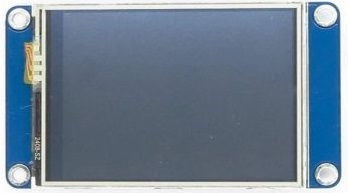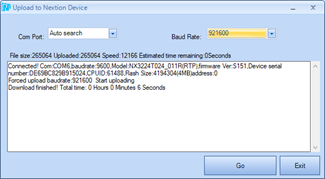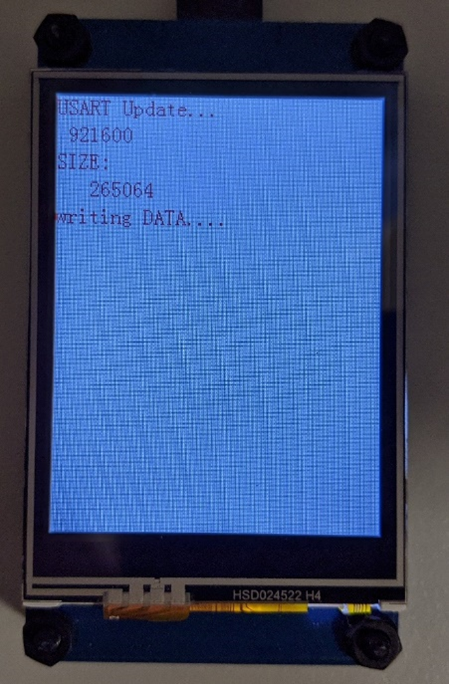You are viewing an older revision! See the latest version
Izrada HMI ja Human Machine Interface

Sučelje čovjek-stroj (eng. Human-Machine Interface, HMI) je rješenje koje povezuje sklopovlje i programsku podršku radi međusobne komunikacije. Nextion zaslon je HMI koji omogućuje povezivanje s mikroupravljačem ili nekim drugim elektroničkim sklopom koji za komunikaciju koristi UART (eng. Universal asynchronous receiver-transmitter) sklopovlje.
Na laboratorijskim vježbama koristi se osnovni (eng. Basic) model NX3224T024_011 Nextion zaslona (Slike 2 i 3) čije su glavne značajke vidljive u tablici niže. Osim Basic modela postoje još Intelligent i Enhanced modeli koji dolaze s dodatnim sklopovskim i programskim mogućnostima.
| Potrošnja u normalnom načinu rada | 90mA@5V, jačina svjetline ekrana 100% |
| Potrošnja u štednom načinu rada | 15mA |
| Veličina dijagonale zaslona | 2.4“ |
| Rezolucija | 240x320 piksela |
| Vrsta dodirnog zaslona | Rezistivni |
| Brzina prijenosa podataka | 2400 – 115200 bps |
Za izradu korisničkog sučelja koristi se program Nextion Editor. Projekti izrađeni u njemu poprimaju ".HMI" ekstenziju i njih je moguće naknadno uređivati. Generirana datoteka koju je potrebno prebaciti u memoriju Nextion zaslona ima ekstenziju ".tft" i nju nije moguće naknadno uređivati. Ona se na Nextion zaslon prenosi pomoću prilagodnog RS232 međusklopa ili microSD memorijske kartice. RS232 prilagodni međusklop olakšava prijenos ".tft" datoteke na Nextion zaslon ali ujedno i pruža mogućnost otklanjanja pogrešaka (engl. debugging). Primjer takvog RS232 prilagodnog međusklopa prikazan je na slici 4.

Nextion Editor - izrada novog projekta¶
Pokretanjem Nextion Editora na osobnom računalu pojavljuje se glavni prozor njegovog korisničkog sučelja (Slika 5). Za kreiranje novog projekta potrebno je u padajućem izborniku File kliknuti na New.
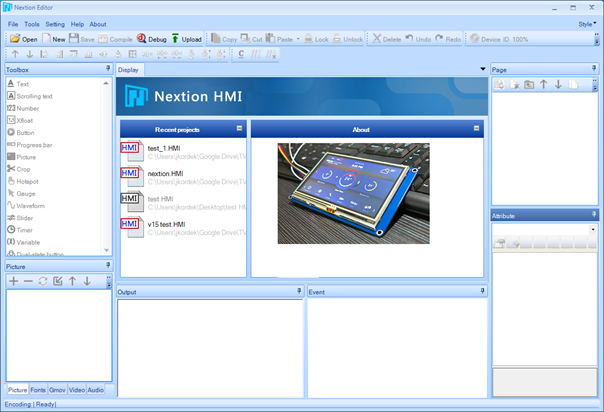
Nakon potvrde unosa imena projekta pojavljuje se prozor (slika 6) u kojem je potrebno odabrati točnu verziju korištenog Nextion zaslona (Basic - NX3224T024_011). Također je potrebno i odabrati željenu orijentaciju zaslona u podizborniku Display (Slika 7).
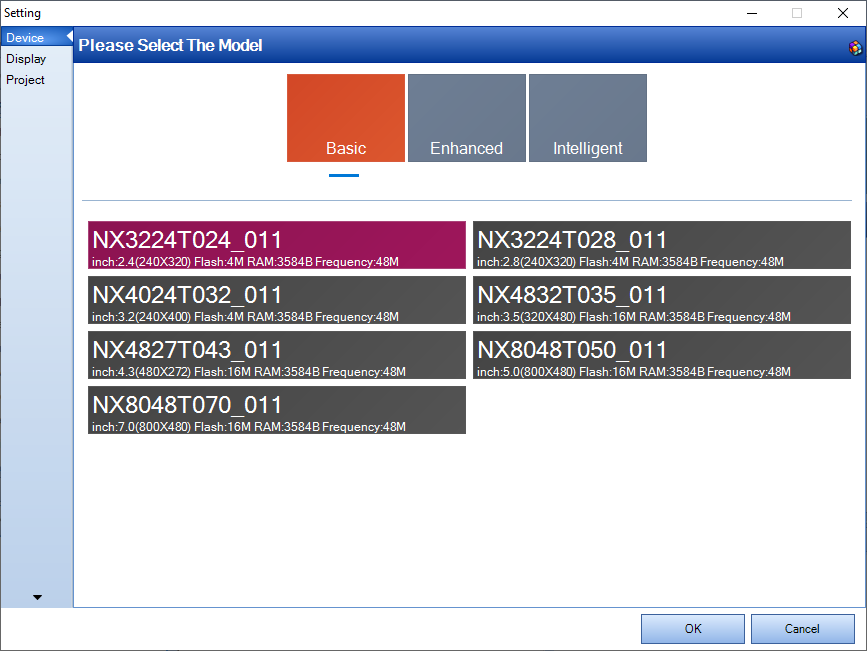
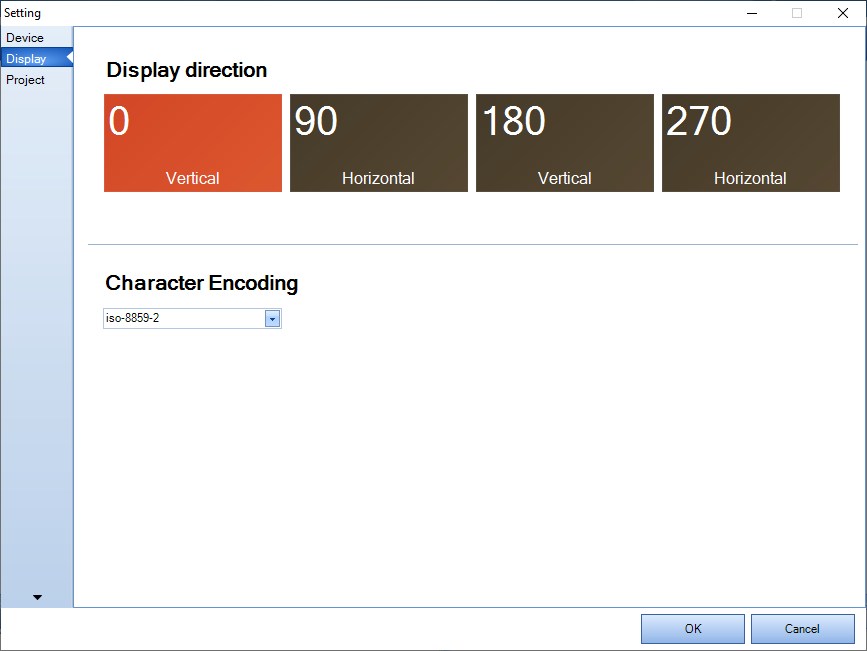
Potvrdom prethodnih odabira ponovno se pojavljuje glavni prozor novostvorenog projekta (Slika 8). Moguće je uočiti sljedeća polja korisničkog sučelja:
- Toolbox – dostupni grafički elementi za uređivanje korisničkog sučelja
- Picture/Fonts – slike i fontovi koje je korisnik dodao u projekt
- Display – izgled trenutno odabrane stranice (eng. Page)
- Output – konzola koja služi za prikaz statusa memorije i informacija o greškama nastalih prilikom prevođenja programskog koda
- Event – prostor za pisanje programskog koda i definiranje radnji ovisno o događajima
- Page – popis svih stranica od kojih se sastoji Nextion korisničko sučelje
- Attribute – svojstva odabranog elementa korisničkog sučelja
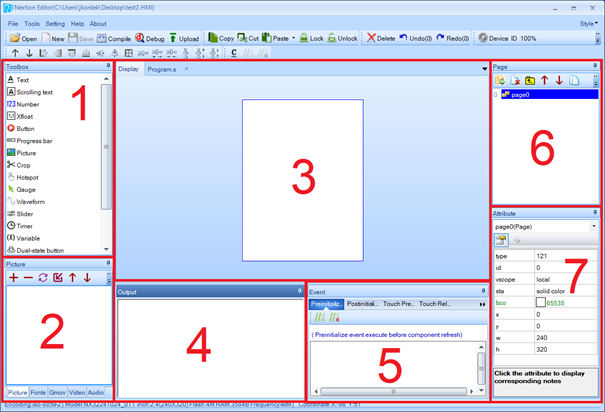
Nextion Editor - generiranje fontova¶
Za prikaz bilo kakvog oblika teksta na zaslonu potrebno je odabrati font. Stoga je nakon otvaranja novog projekta potrebno dodati barem jedan font. To je moguće napraviti klikom na padajući izbornik Tools i otvaranjem aplikacije Font Generator. Time se otvara novi prozor (Slika 9) gdje je potrebno odabrati željeni font i njegovu veličinu. Također je moguće i podebljati font (eng. Bold) i zagladiti mu rubove (eng. Anti-aliasing). Upisivanjem imena fonta (eng. Font Name) koje će biti prikazano u Nextion Editoru i klikom na generiranje fonta (eng. Generate Font) pojavljuje se prozor u kojem je potrebno upisati ime i navesti lokaciju spremanja datoteke na disk.
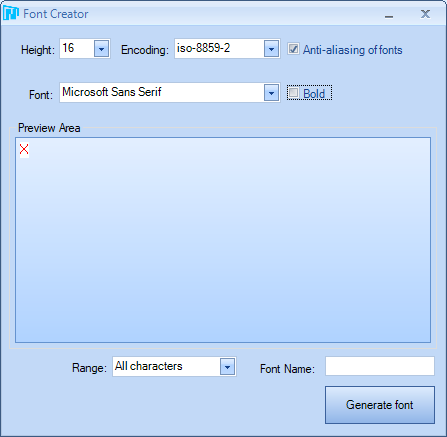
Nakon spremanja pojavljuje se prozor gdje je potrebno potvrditi dodavanje kreiranog fonta u Nextion Editor. Font tada poprima ID odnosno redni broj i postaje vidljiv u polju Fonts (Slika 10).
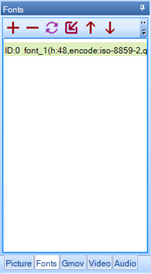
1. zadatak¶
Omogućiti paljenje i gašenje crvene i zelene svjetleće diode na razvojnom okruženju s mbed platformom LPC1768. Crvenom svjetlećom diodom je potrebno upravljati pomoću tipkala dok je zelenom potrebno upravljati pomoću tipke koja zadržava stanje. Na tipkalo postaviti tekst „CRVENA“ a na tipku koja zadržava stanje tekst „ZELENA“, kako bi korisniku bilo jasnije čemu služe ta dva grafička elementa. Podesiti njihove dimenzije na 240x60 piksela.
Rješenje:
Preuzeti predložak Nextion HMI projekta sa stranice kolegija na LMS-u te ga pokrenuti na računalu. Iz dostupnih elemenata grafičkog sučelja (polje Toolbox – Slika 8) potrebno je odabrati Button i Dual-state button. Nakon što se tipkalo pojavilo na početnoj stranici, potrebno je promijeniti njegove dimenzije, umetnuti proizvoljni tekst te njegov font (ID 1). Navedeni parametri se nalaze u polju Attribute (Slika 11). U predlošku Nextion HMI projekta sa stranice kolegija su već uključena 3 fonta veličina 16, 32 i 64 piksela.
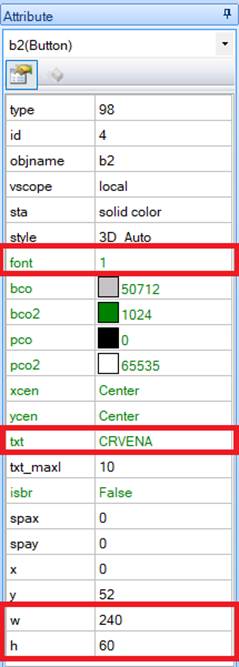
Analogno tome potrebno je promijeniti parametre tipke koja zadržava stanje (eng. Dual-state button). Na slici 12 je prikazan izgled traženog korisničkog sučelja za ovaj zadatak.
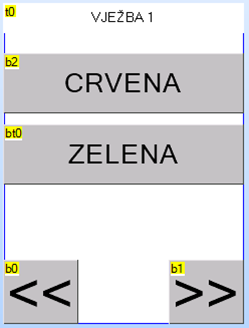
U polju Event (Slika 8, polje 5) potrebno je definirati radnje koje se izvršavaju djelovanjem na grafičke elemente. Za Touch Press Event odnosno pritisak tipkala je stoga potrebno upisati sljedeće:
print "C" // pošalji znak C printh FF FF FF //pošalji hex vrijednost 0D odnosno znak CR
Radnje koje je potrebno izvršiti pritiskom tipke koja zadržava stanje:
if(bt0.val==0){// ako je vrijednost objekta bt0 jednak nuli
print "Z0" // pošalji string "Z0"
}else if(bt0.val==1){ // ako je vrijednost objekta bt0 jednak jedinici
print "Z1" // pošalji string "Z1"
}
printh FF FF FF //pošalji hex vrijednost 0D odnosno znak CR
Pritiskom na tipku Debug u alatnoj traci vrši se prevođenje programskog koda te pokretanje simulatora u slučaju da ne postoje greške prilikom prevođenja. U konzoli je moguće vidjeti rezultat prevođenja (Slika 13).
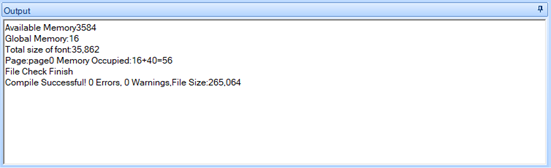
U polju Simulator Return (Slika 14) Debug prozora moguće je u različitim formatima (HEX i string) vidjeti podatke koje šalje Nextion zaslon.

Pritiskom na tipkalo pojavljuju se HEX vrijednosti 43 i 0D. Vrijednost 43 prema ASCII tablici odgovara znaku 'C' dok 0D odgovara znaku CR (Carriage Return).
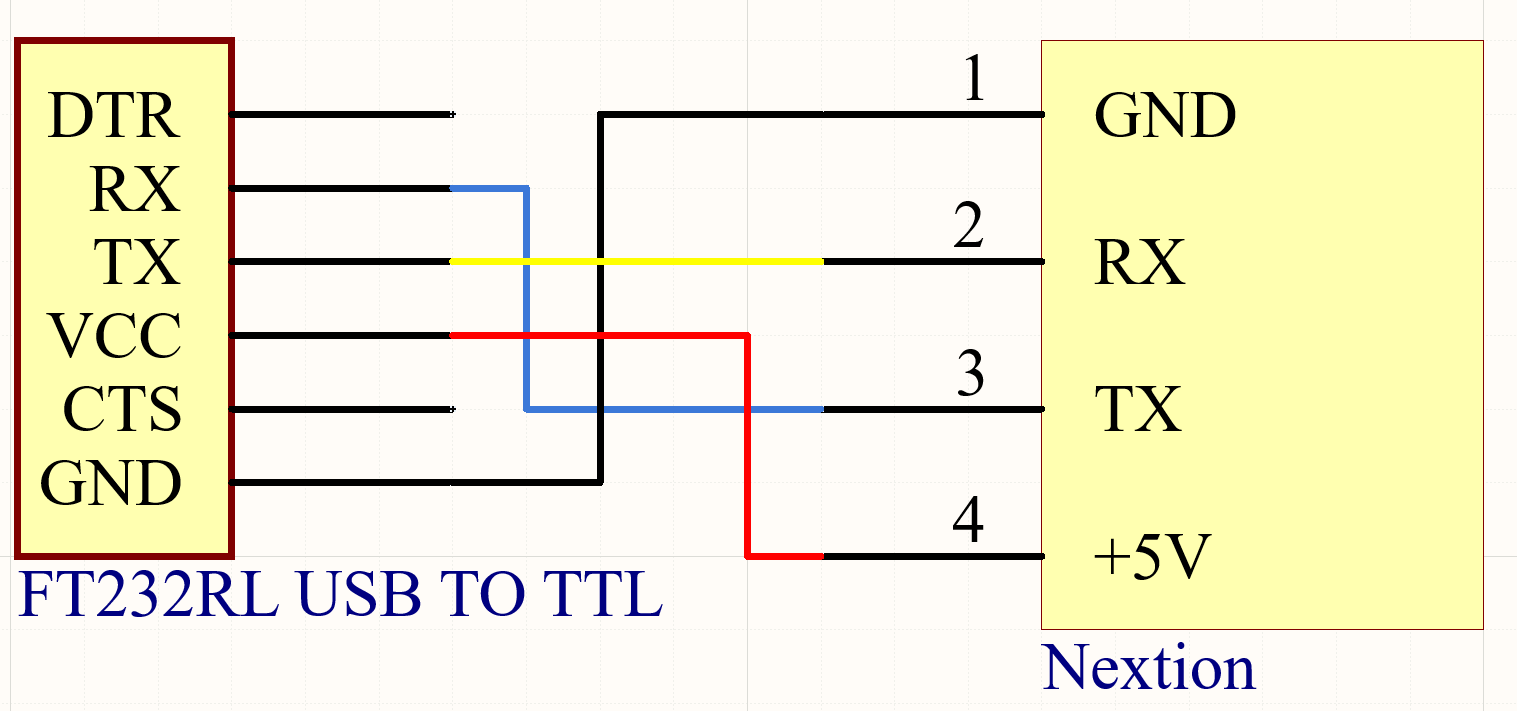
Potrebno je spojiti shemu prema slici 15 (gore). Zatvaranjem simulatora i pritiskom na tipku Upload u alatnoj traci otvara se prozor za flash-anje Nextion zaslona. Pritiskom na tipku Go započinje flash-anje što je vidljivo na računalu i na samom Nextion zaslonu (Slike 16 i 17).
U nastavku je prikazan programski kod za 1. zadatak:
Import program
00001 #include "mbed.h" 00002 00003 Serial nextion(p28, p27); 00004 DigitalOut myled1(LED2); 00005 DigitalOut myled2(LED4); 00006 00007 char buffer[20]; 00008 int znak = 0; 00009 00010 void Rx_interrupt(void){ 00011 char c; 00012 if(nextion.readable()) { 00013 c = nextion.getc(); 00014 buffer[znak] = c; 00015 znak++; 00016 if ((znak >= 3) && (buffer[znak-1] == 0xff) && (buffer[znak-2] == 0xff) && (buffer[znak-3] == 0xff)) { 00017 if (buffer[0] == 0x43){ 00018 myled1 = !myled1; 00019 }else if (buffer[0] == 0x5A){ 00020 myled2 = buffer[1] - 48; 00021 } 00022 memset(buffer,0,strlen(buffer)); 00023 znak = 0; 00024 } 00025 } 00026 } 00027 00028 int main(){ 00029 nextion.attach(&Rx_interrupt, Serial::RxIrq); 00030 while (1) { 00031 } 00032 }
#include "mbed.h"
Serial device(p28, p27); // tx, rx za Nextion
Serial monitor_device(USBTX, USBRX); //PC monitor
DigitalOut myled1(LED1);
DigitalOut myled2(LED2);
void Rx_interrupt(); // prekidna rutina za nextion
char buffer[20]; //veličina buffera
int znak = 0; // redni broj znaka u polju znakova (stringu)
// main test program
int main()
{
device.attach(&Rx_interrupt, Serial::RxIrq); // Setup a serial interrupt function to receive data
while (1) {
wait(1.0); // Ne radi ništa
}
}
void Rx_interrupt(void)
{
char c;
if(device.readable()) {
c = device.getc();
buffer[znak] = c;
monitor_device.printf("%x ", buffer[znak]);
znak++;
if ((znak >= 3) && (buffer[znak-1] == 0xff) && (buffer[znak-2] == 0xff) && (buffer[znak-3] == 0xff)) { //ako primljena poruka završava s “\xFF\xFF\xFF”
monitor_device.printf("\n\r");
if (buffer[2] == 0x04) myled1 = buffer[3];
else if (buffer[0] == 0x5A) myled2 = buffer[1] - 48;
memset(buffer,0,strlen(buffer)); //isprazni buffer
znak = 0; //ponovno sastavljaj polje znakova od nulte pozicije
}
}
return;
}
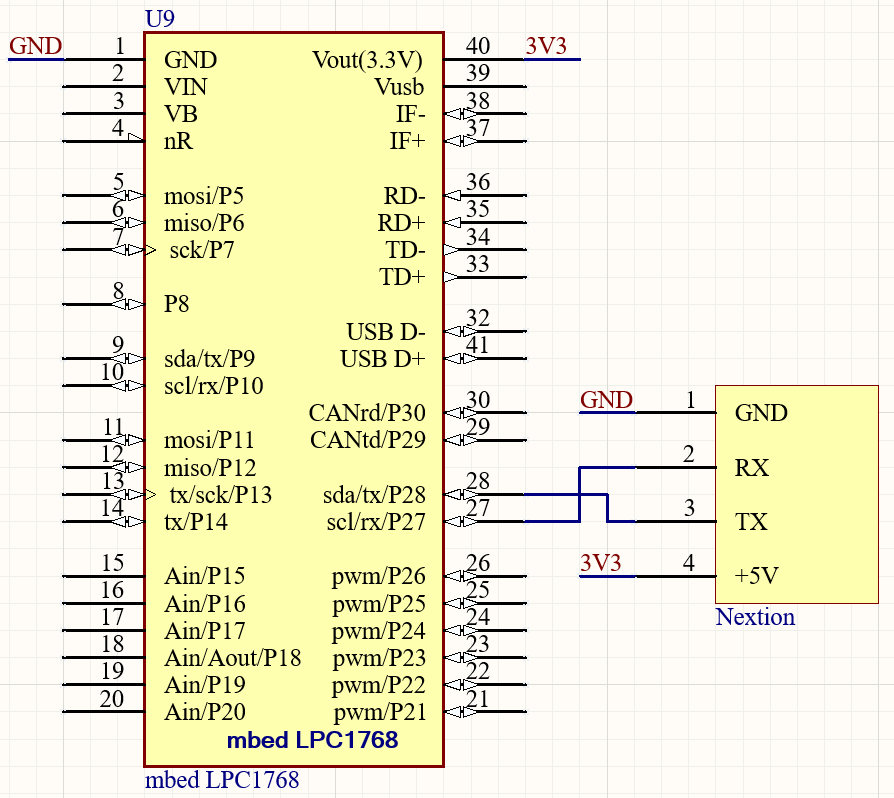
3. zadatak¶
Omogućiti upravljanje SG90 servo motora pomoću kliznog upravljača (eng. Slider) i prikaz kuta pomoću tekstualnog indikatora (eng. Text).
Rješenje: Preuzeti predložak Nextion HMI projekta sa stranice kolegija te ga pokrenuti na računalu. U prozoru Page (Slika 8, polje 6) Nextion Editora kliknuti mišem na stranicu page2 kako bi ona postala aktivna. Iz dostupnih elemenata grafičkog sučelja (polje Toolbox – Slika 8) potrebno je odabrati Text i Slider. Podesiti minimalnu vrijednost kliznog upravljača na 0, maksimalnu na 180 te zadanu vrijednost na 90 (Slika 24).
U parametrima tekstualnog indikatora odabrati font visine 32 piksela (ID 1). U polju Event (Slika 8, polje 5) potrebno je definirati radnju koje se izvršava djelovanjem na klizni upravljač.
Za Touch Release Event je stoga potrebno upisati sljedeće:
covx h0.val,t1.txt,0,0 // pretvaranje cjelobrojne vrijednosti slidera h0 u string i zapis u tekstualni indikator t1 print t1.txt // printanje vrijednosti tekstualnog indikatora printh 0D // CR, krajnji znak t1.txt=t1.txt+"°" // dodavanje znaka '°' na kraj stringa t1
Spojiti shemu prema slici 15 te flashati Nextion zaslon s novim sučeljem. U projektnom stablu otvorite datoteku vjezba3.c. Omogućite prevođenje samo datoteke vjezba3.c. Sadržaj datoteke vjezba3.c je prikazan programskim kodom 3.
Za upravljanje SG90 servo motorom potrebno je generirati PWM signal frekvencije 50 Hz i promjenjivog trajanja visokog stanja. Eksperimentalnom metodom su utvrđena trajanja visokog stanja PWM signala i odgovarajuće pozicije servo motora:
Čestitke!
Završili ste sve vježbe iz teme Koristenje ARM Keil razvojnog okruzenja.
Povratak na naslovnu stranicu TVZ Mechatronics Team-a.